Fitur Mail Merge di Microsoft Word adalah alat yang sangat berguna untuk membuat dokumen massal yang dipersonalisasi, seperti surat, label, atau amplop. Salah satu tantangan yang sering dihadapi pengguna adalah memformat angka dengan benar. Secara default, Word mungkin menampilkan angka dengan format yang tidak sesuai dengan kebutuhan Anda, misalnya tanpa pemisah ribuan, dengan jumlah desimal yang salah, atau dengan simbol mata uang yang tidak tepat. Artikel ini akan memberikan panduan lengkap tentang cara mengubah format angka pada Mail Merge di Word, memastikan dokumen Anda terlihat profesional dan akurat.
Mengapa Format Angka Penting dalam Mail Merge?
Format angka yang tepat sangat penting untuk berbagai alasan:
- Profesionalisme: Angka yang diformat dengan benar memberikan kesan profesional dan terpercaya. Dokumen dengan format angka yang berantakan atau salah bisa merusak citra Anda atau perusahaan Anda.
- Kejelasan: Format angka yang baik memudahkan pembaca untuk memahami informasi. Pemisah ribuan, simbol mata uang, dan jumlah desimal yang tepat membantu pembaca dengan cepat memahami nilai yang disajikan.
- Akurasi: Dalam konteks keuangan atau data sensitif lainnya, akurasi sangat penting. Format angka yang salah dapat menyebabkan kesalahan interpretasi dan pengambilan keputusan yang buruk.
- Konsistensi: Penting untuk menjaga konsistensi format angka di seluruh dokumen. Ini menciptakan tampilan yang rapi dan terorganisir.

Memahami Field Codes dalam Mail Merge
Sebelum kita membahas cara mengubah format angka, penting untuk memahami konsep field codes dalam Mail Merge. Field codes adalah kode khusus yang digunakan Word untuk menggantikan placeholder dengan data dari sumber data Anda (misalnya, file Excel atau database Access).
Ketika Anda menyisipkan field dari sumber data ke dalam dokumen Word Anda, Word secara otomatis membuat field code. Field code biasanya terlihat seperti ini:
MERGEFIELD NamaField
Di mana NamaField adalah nama kolom di sumber data Anda.
Untuk melihat field code, Anda dapat menekan Alt + F9. Ini akan beralih antara menampilkan hasil field dan field code itu sendiri. Menekan Alt + F9 sekali lagi akan mengembalikan tampilan ke hasil field.
Cara Mengubah Format Angka pada Mail Merge
Ada beberapa cara untuk mengubah format angka pada Mail Merge di Word:
1. Menggunakan Switch Format Angka (#)
Switch format angka (#) adalah cara paling umum dan fleksibel untuk mengubah format angka pada Mail Merge. Switch ini memungkinkan Anda menentukan format angka yang Anda inginkan menggunakan serangkaian simbol khusus.
Sintaks Dasar:
MERGEFIELD NamaField # "FormatString"
Di mana:
NamaFieldadalah nama kolom di sumber data Anda.FormatStringadalah string yang menentukan format angka yang Anda inginkan.
Simbol yang Umum Digunakan dalam FormatString:
0: Menampilkan digit. Jika angka memiliki lebih sedikit digit daripada jumlah 0 dalam format string, maka akan diisi dengan angka 0 di depan.#: Menampilkan digit. Jika angka memiliki lebih sedikit digit daripada jumlah # dalam format string, maka tidak akan diisi dengan angka 0 di depan..(Titik): Menentukan posisi pemisah desimal.,(Koma): Menentukan posisi pemisah ribuan.$: Menampilkan simbol mata uang (sesuai dengan pengaturan regional Anda).'teks': Menampilkan teks literal.
Contoh:
MERGEFIELD Harga # "$#,##0.00": Menampilkan harga dengan simbol mata uang, pemisah ribuan, dan dua angka desimal. Contoh: $1,234.56MERGEFIELD Jumlah # "0000": Menampilkan jumlah dengan empat digit, diisi dengan angka 0 di depan jika kurang dari empat digit. Contoh: 0012MERGEFIELD Persentase # "0.0%": Menampilkan persentase dengan satu angka desimal dan simbol persen. Contoh: 12.5%MERGEFIELD Pendapatan # "'Rp' #,##0": Menampilkan pendapatan dengan teks "Rp" di depan dan pemisah ribuan. Contoh: Rp 1.234
Langkah-langkah Menggunakan Switch Format Angka (#):
- Buka dokumen Word Anda yang menggunakan Mail Merge.
- Tekan
Alt + F9untuk menampilkan field codes. - Temukan field code yang ingin Anda format angkanya.
- Tambahkan switch format angka (#) ke field code, diikuti dengan format string yang Anda inginkan.
- Tekan
Alt + F9lagi untuk kembali menampilkan hasil field. - Lakukan preview hasil Mail Merge untuk memastikan format angka sudah sesuai.
2. Menggunakan Switch Numerik (@)
Switch numerik (@) digunakan untuk memformat angka sebagai teks, yang berguna jika Anda ingin mengontrol tampilan angka secara lebih detail.
Sintaks Dasar:
MERGEFIELD NamaField @ "FormatString"
Simbol yang Umum Digunakan dalam FormatString (dengan Switch @):
#: Menampilkan digit..(Titik): Menentukan posisi pemisah desimal.,(Koma): Menentukan posisi pemisah ribuan.*: Mengisi ruang kosong dengan karakter tertentu.+: Menampilkan tanda positif (+) untuk angka positif dan tanda negatif (-) untuk angka negatif.-: Menampilkan tanda negatif (-) untuk angka negatif.
Contoh:
MERGEFIELD Angka @ "#,##0.00": Mirip dengan switch #, tetapi memperlakukan angka sebagai teks.MERGEFIELD Angka @ "+#,##0.00": Menampilkan tanda positif atau negatif.MERGEFIELD Angka @ "********#,##0.00": Mengisi ruang kosong dengan tanda bintang.
Perbedaan antara Switch # dan Switch @:
- Switch # memformat angka sebagai angka, sedangkan switch @ memformat angka sebagai teks.
- Switch # lebih fleksibel dalam hal simbol mata uang dan format yang lebih kompleks.
- Switch @ lebih berguna jika Anda ingin mengontrol tampilan angka secara sangat detail.
3. Menggunakan Format Angka dari Sumber Data
Jika sumber data Anda sudah memiliki format angka yang Anda inginkan, Anda dapat menggunakan format tersebut langsung di Mail Merge. Caranya adalah dengan memastikan bahwa kolom angka di sumber data Anda diformat dengan benar sebelum Anda melakukan Mail Merge.
Contoh:
Jika Anda menggunakan file Excel sebagai sumber data, pastikan kolom angka diformat dengan format angka yang Anda inginkan di Excel (misalnya, dengan pemisah ribuan, simbol mata uang, dan jumlah desimal yang tepat). Ketika Anda melakukan Mail Merge, Word akan secara otomatis menggunakan format angka yang sudah ada di Excel.
Tips Tambahan:
- Gunakan Preview Result: Selalu gunakan fitur "Preview Result" di Word untuk melihat bagaimana format angka akan terlihat pada dokumen yang dihasilkan.
- Uji Coba dengan Data yang Berbeda: Uji coba dengan berbagai nilai angka untuk memastikan format berfungsi dengan benar untuk semua kasus (misalnya, angka positif, angka negatif, angka dengan nol, angka dengan desimal).
- Periksa Pengaturan Regional: Format angka default di Word dipengaruhi oleh pengaturan regional di komputer Anda. Pastikan pengaturan regional Anda sesuai dengan format angka yang Anda inginkan.
- Gunakan Kutipan Tunggal untuk Teks Literal: Jika Anda ingin menyertakan teks literal dalam format string, gunakan tanda kutip tunggal (‘).
- Dokumentasikan Format: Jika Anda menggunakan format angka yang kompleks, dokumentasikan format tersebut agar mudah dipahami dan diubah di masa mendatang.
Kesimpulan
Mengubah format angka pada Mail Merge di Word adalah keterampilan penting untuk membuat dokumen massal yang profesional dan akurat. Dengan memahami penggunaan switch format angka (#) dan switch numerik (@), serta memanfaatkan format angka dari sumber data, Anda dapat mengontrol tampilan angka dengan tepat dan memastikan dokumen Anda terlihat sempurna. Selalu lakukan preview dan uji coba untuk memastikan format berfungsi dengan benar untuk semua kasus. Dengan panduan ini, Anda dapat menguasai format angka pada Mail Merge dan meningkatkan kualitas dokumen Anda.






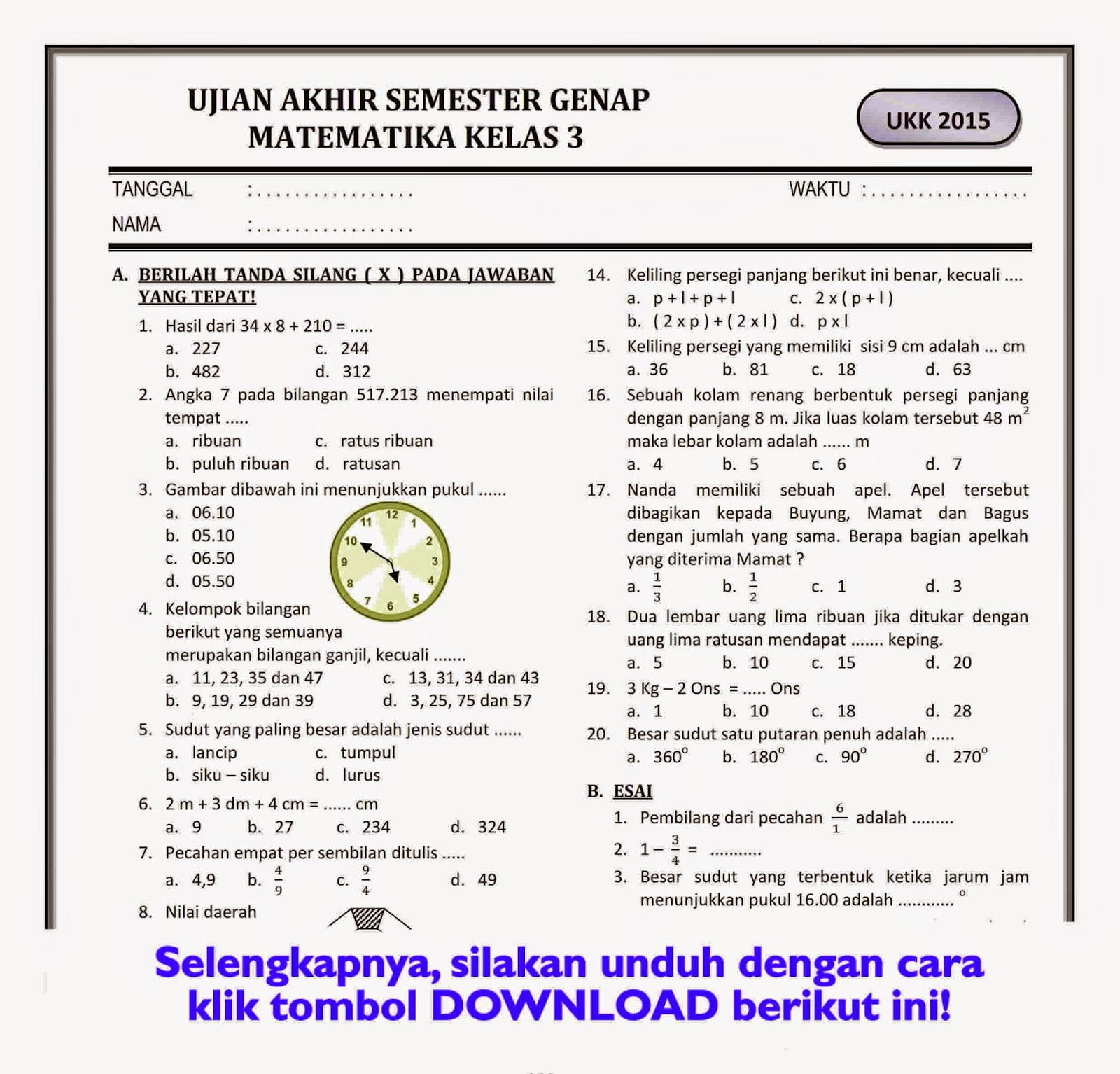

Tinggalkan Balasan